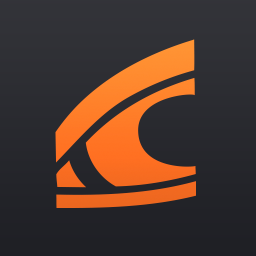
Isotropix Clarisse iFX
v4.0.SP2b- 软件大小:624 MB
- 更新日期:2019-05-20 09:35
- 软件语言:简体中文
- 软件类别:动画制作
- 软件授权:免费版
- 软件官网:待审核
- 适用平台:WinXP, Win7, Win8, Win10, WinAll
- 软件厂商:

软件介绍 人气软件 下载地址
Isotropix Clarisse iFX是一款功能强大的动画渲染软件,软件提供了图层和频道显示、几何包、照明和渲染、3D视图等多种强大的功能,加上完全所见所得使用界面,能够协助用户高效完成动画渲染,而且在新的4.0版本中还更新了Alembic分层、自适应抗锯齿、渲染诊断工具、二维视图实时去噪等多种新的工具,为您带来更好的体验,有需要的用户赶紧下载吧!
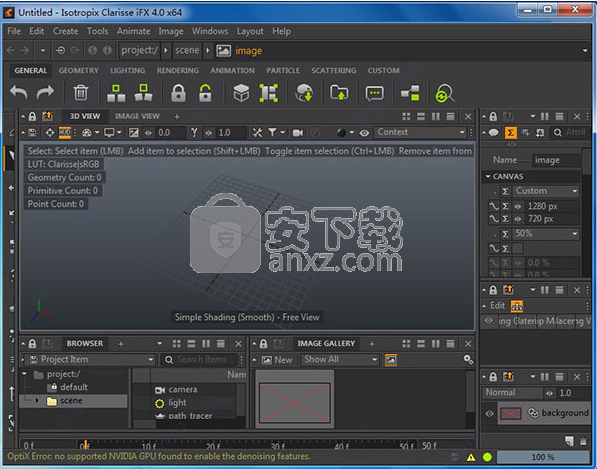
软件功能
Clarisse iFX是3D渲染器,2D合成器和动画包的混合体,旨在使艺术家能够在与最终图像不断交互的同时开发复杂,细节丰富的制作场景。
该软件使用户能够在上下文中处理布局,拖放几何体,实例和材料,同时不断查看最终照明和效果显示的结果。
该包可以与生产管道中的其他3D包实时链接,包括ZBrush。对另一个应用程序中的资产所做的更改将自动传播到Clarisse iFX。
“Clarisse iFX是将四种不同软件智能无缝集成到一个软件中,提供统一的工作流程,”公司首席技术官Sebastien Guichou表示。“艺术家现在可以在参与最终影像的每个元素上以任何顺序自由地同时工作,而不会妥协。”
专为实际生产
而设计该软件源于Isotropix创始人自己的生产工具,已经开发了三年。经常读者可能回忆起我们在2010年末发布的关于alpha版本的故事。
其核心是“强大的多线程评估引擎,足以避免在更改场景参数时进行不必要的重新计算”。引擎检测并删除冗余数据以节省内存。
开发人员声称该软件能够在标准现代工作站上处理包含数十亿个多边形和千兆字节纹理的场景。内置渲染器基于CPU,即使在低端笔记本电脑上也能保持“非常流畅和交互”。
Clarisse iFX旨在在低端硬件上顺畅运行:该教程是在2009年推出的双核笔记本电脑上创建的。
使用CNode / CRender
CNode和CRender是独立的命令行应用程序。它们可用于渲染Clarisse图像。使用通用的外部渲染控制器应用程序,使用CNode或CRender在渲染场上渲染Clarisse的图像变得非常容易。
CNode还提供了交互模式(类似于控制台的界面)。交互模式允许您在没有使用python命令的用户界面的情况下使用Clarisse。
CDenoise
CDenoise是一种特殊的命令行工具,旨在解决在未配备NVIDIA GPU的渲染场上对渲染进行去噪的问题。它基本上允许在配备有NVIDIA GPU的专用机器上应用降噪器作为批处理后处理,使用一系列渲染的EXR文件作为输入。
与其他管道工具很好地配合
虽然Clarisse iFX提供了布局,实例化,着色和光照,动画编辑,渲染和合成的工具集,但它并不打算生成几何图形或装备或动画角色。
原始资产可以在其他软件中生成,并通过OBJ或本机LightWave文件格式(包括MDD)导入。
该软件提供了自己的毛发生成器和毛发材料,但必须导入毛发动力学。
导入图像
有几种方法可以导入图像(静止图像或图像序列)。根据您要执行的操作,您可以将图像导入为嵌入图层文件的分层图像,或将其作为纹理贴图导入。
文件引用
您可以使用文件引用来使用非常强大的工作流程,而不是在Clarisse中导入项目或场景。文件引用允许您通过引用多个项目文件来组装项目。导入和引用文件之间的主要区别在于更新引用文件时发生的自动更新。
例如,如果在新项目中导入灯光组,则会在导入时复制其内容。如果要更改定义灯光组的原始项目中的任何内容,则在导入项目时,项目中不会更改任何内容。通过文件引用,可以始终保持引用项目之间的关系。当引用项目中的某些内容发生更改时,引用文件的项目会自动更新。在团队中工作时,此功能非常强大。
文件引用优于导入的另一个好处是项目规模较小。导入项目时,项目将保存在项目文件中。但是,当您引用项目时,仅保存引用。项目保存在引用的项目文件中。
软件特色
使用浏览器
浏览器是Clarisse中央小部件之一。与文件浏览器非常相似,它允许您浏览和管理项目中的项目。
物品视图
项目视图(5)允许您浏览和选择上下文的内容。它以升序和降序提供项目排序功能。默认情况下,项视图显示两列Name和Source。您可以通过右键单击其中一个显示的列来添加/删除列。
属性编辑器
“属性编辑器”是中央窗口小部件,允许您编辑项目项属性。如在使用对象部分中所述,在Clarisse中,所有项目项都是对象,所有对象属性都是属性。
覆盖
修改来自引用的项目时,编辑不会存储在引用的项目中。它们作为引用引用项目的项目中的增量存储。这些编辑可以看作是在引用项目之上应用的一层修改。在Clarisse中,这些编辑称为覆盖。 简单的复杂性
Clarisse能够控制大量数据。通过扩展和使用上下文概念,您将看到组织管道在Clarisse中的强大功能。通过项目环境,您将学习如何轻松处理大量资产。Combiner是下一步的介绍。在上下文中使用Combiner是keystone Clarisse的概念。接下来,教导并应用简单的材料。如果对用户不熟悉,节点界面可能具有挑战性。这部分保持非常简单,以适应新手级别。当Scatterer从左侧进入时,复杂性就会增加。Clarisse的疯狂速度瞬间完成了简单的实例化概念。这个非常密集的章节将涵盖Point Clouds和Point Volumes。
动画基础知识
首先介绍Clarisse关键帧动画。非常简单地暴露经典关键帧动画的用户界面将使有经验的用户立即感到舒适。这里介绍了基于时间轴和基于曲线的接口。
数据库
导入资产的基础知识是本章的重点。非常高分辨率的Wavefront Objects(OBJ)和Alembic场景用于教授基础知识。此外,Chris使用更复杂的资产扩展了节点材质编辑器。Alembic动画部分采用非常激进的16K纹理贴图进行教学。这里是Clarisse表现出色的地方。这个场景平滑超过1000亿个原语。是的,十亿。当使用Clarisse PointCloud来控制实例化时,场景复杂性增加到超过3400亿个原语。
图层和频道
涵盖基本的Clarisse版层以及它们与之前教授的上下文的关系。在建立前景,中间地面和背景层之后,您会惊讶于可以做些什么。这里有一些经典的混合功能,但也可以选择Alpha变体。此外,渲染过程可以从这些相同的层完成。这一章还没有完成。还可以通过图层读入功能访问素材。最后,参考图层和使用过滤器会使课程结束。
可用性:
视频点播流媒体可通过网站向订阅者提供。此外,可以从直接从购物车购买单个标题的用户下载视频文件。
新的ALEMBIC LAYERING
告别使用包含从几何到动画的所有内容的单片缓存。 Clarisse 4.0为alembic分层提供支持,为您提供超灵活的工作流程,以便可以在以后自由重构不同的缓存。它非常灵活,您可以在lookdev期间使用静态几何缓存,并在光照期间将其与变形缓存无缝地合并!
场景组装
由于Pixar的美元本土集成,Clarisse 4.0为艺术家提供了更强大的功能和控制,让艺术家加载资产的速度比使用Alembic快50倍,并且基于强大的语言SeExpr来改变新的表达引擎,来自Walt Disney Animation影城。此外,场景管理的主要增强功能可改善用户体验并简化工作流程,而对Alembic分层的新支持可确保艺术家获得最大的灵活性。
使用表达式
使用Σ按钮直接在大多数属性值字段的左侧,通过“属性编辑器”访问和控制表达式。
在“属性编辑器”(Attribute Editor)中显示定位器的属性。大多数属性都列出了Σ按钮。
可以使用表达式控制与属性编辑器中的Σ按钮关联的任何属性。表达式绑定到属性值,如果它具有多个值,则它们不控制整个属性。例如,场景项的Translate属性有3个值(X,Y,Z),每个值可以由不同的表达式驱动。也可以使由表达式驱动的属性值和由f曲线驱动或根本不驱动的其他值。
大多数属性可以使用表达式驱动。只有表示对象列表的属性才能由表达式驱动。例如,在上面的示例中,不能使用表达式驱动Constraints属性。其他属性,如数值(标量,向量和颜色),值列表(如旋转顺序),布尔值(如继承变换)和引用(如父)可以由表达式驱动。
使用Clarisse中的表达式,您可以:
驱动任何对象的大多数属性;
使用数学函数在程序上驱动属性值;
从驱动属性值的f曲线重新定时动画;
将属性绑定在一起并在表达式中使用其他属性值;
在程序上获取包含表达式属性的对象的名称,并获取其上下文的路径;
根据规则查找项目,就像在组中使用规则但在表达式级别一样;
使用表达式语言创建强大的脚本来驱动属性的值;
控制其他属性以创建可以作为过程资产发布和重用的自包含设置。
使用变量
Clarisse支持自定义,内置和系统变量。变量可以在大多数属性文本字段中使用,如果您希望根据全局变量约束属性路径解析,它们非常有用。它们还可用于加载几何序列。有关此主题的更多信息,请参阅使用时间变量部分。最后,使用“ 变量编辑器”窗口小部件管理变量。
安装方法
1、在本站下载并解压软件,双击安装程序“isotropix_clarisse_ifx_4.0_win64.exe”开始进行安装。
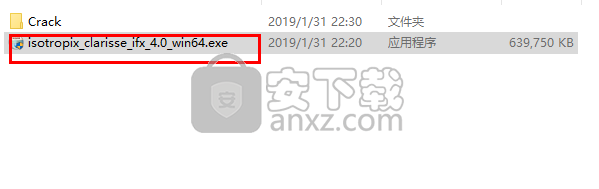
2、进入Isotropix Clarisse iFX的安装向导,点击【next】按钮继续。
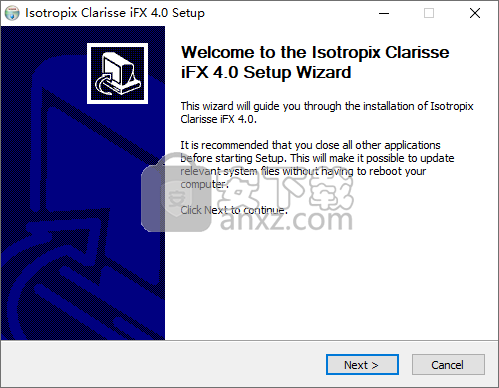
3、阅读许可协议,点击【I agree】同意协议并进入下一步的安装。
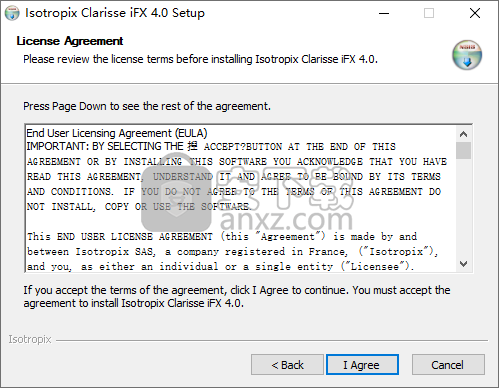
4、选择安装组件,选择默认的组件勾选即可。
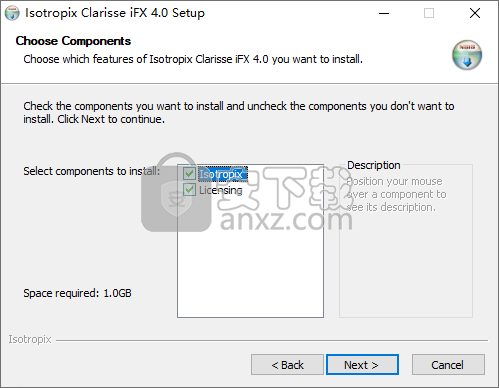
5、选择安装位置,默认为C:\Program Files\Isotropix\Clarisse iFX 4.0,若用户需要安装到其他位置,点击【browse】进行自定义,然后点击【next】即可进行安装(安装时若弹出Python 2.7.x需要使用Isotropix Clarisse。 你想安装Python吗?等安装软件的提示,可以选择是否安装)。
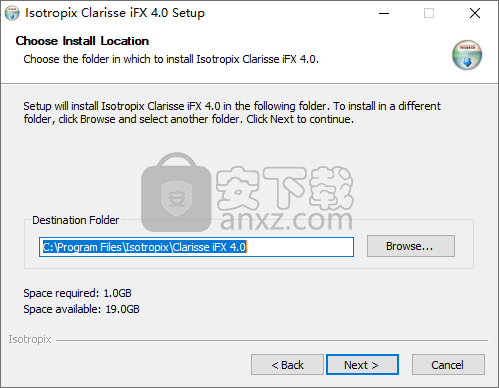
6、安装完成后,取消【start Clarisse license manager】的勾选,点击【finish】结束安装。
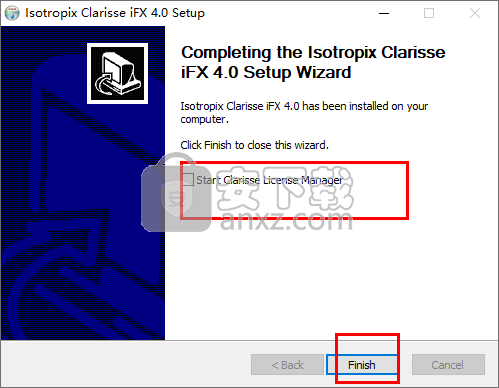
7、安装完成后先不要运行软件,将“crack”文件夹下的文件复制到Isotropix Clarisse iFX安装目录下,默认目录为C:\Program Files\Isotropix\Clarisse iFX 4.0,若安装时设置了其他文件夹位置,可以复制到对应安装位置。
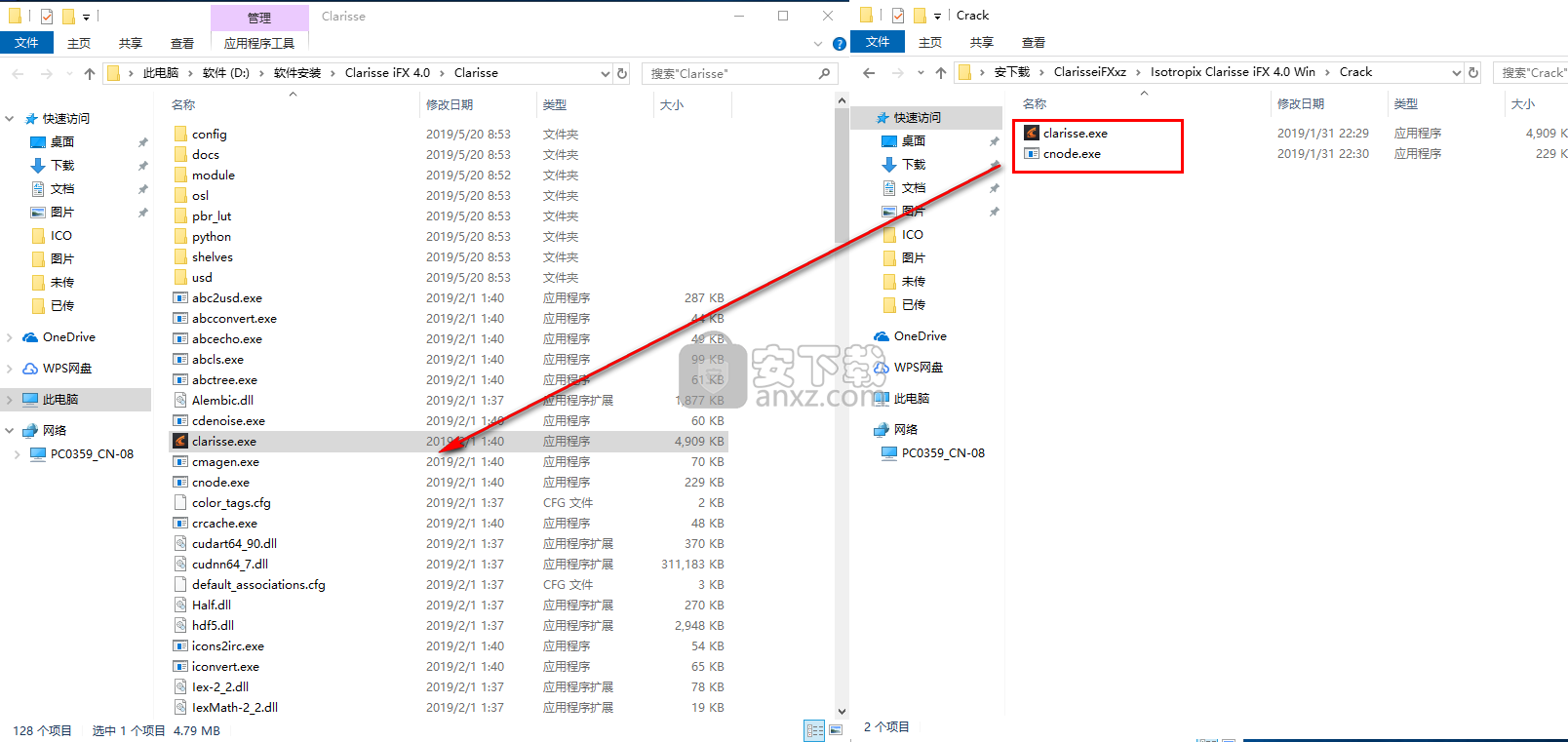
8、弹出如下的目标包含两个同名文件,寻找替换目标中的文件,即可完成。
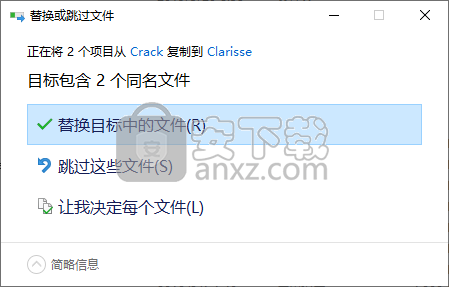
使用说明
图层和频道显示
图像视图可以使用(17)显示通道层和单个图像通道(或AOV)。默认情况下,图像视图设置为rgba和All。这意味着它将显示所有红色,绿色,蓝色通道,并使用alpha在棋盘上执行alpha混合。您还可以显示任何其他通道图层或显示单个通道(将以灰度显示)
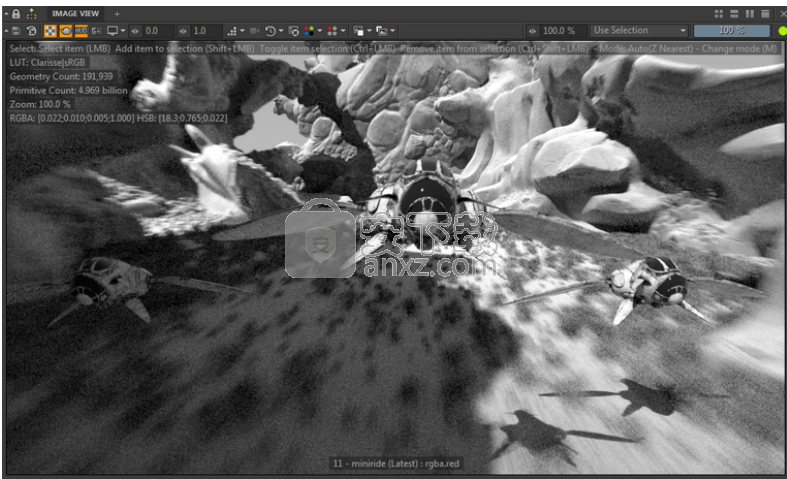
要检测图像中的空通道图层,只需在下拉菜单中查看其名称的颜色(14)。如果它变暗,那么它就是空的。
可以通过按数字键1 2 3 4在通道之间循环来显示各个通道层。按5显示全部。
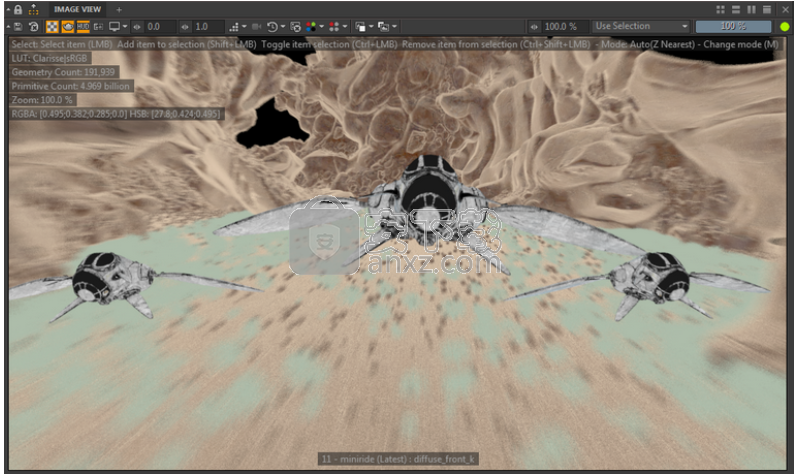
浏览类层次结构
Clarisse提供了Class Explorer,这是一个分层小部件,允许您在会话期间查看类继承层次结构以及按类排序的项目中的所有对象。要显示类 资源管理器,请在任何视口中选择类 资源管理器,或转到窗口>类资源管理器。
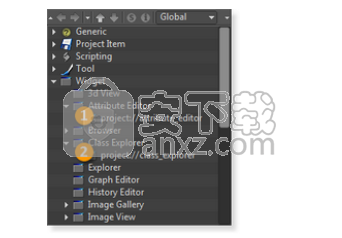
Class Explorer扩展Widget类
我们在这里清楚地看到项目中的Attribute Editor(1)(project:// attribute_editor)和Class Explorer(2)(project:// class_explorer)对象。我们还可以看到两个类,属性 编辑器和类 浏览器都在Widget类下面。
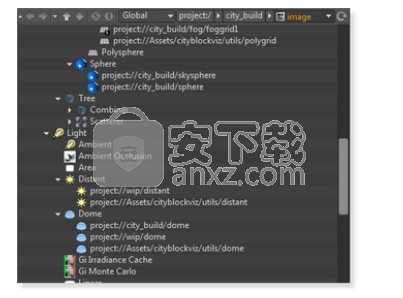
创建对象
即使可以通过多种不同方式创建对象,也可以从任何主窗口菜单栏的“ 创建”菜单中直接创建对象。
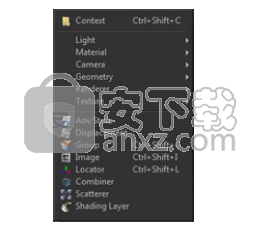
创建菜单
在此菜单中,对象按类别排序。例如,您将在“ 创建”>“几何图形” 下找到几何图形,或者您将在“ 创建”>“材料” 下找到材料。
每次使用“ 创建” 菜单创建新对象时,都将在当前应用程序上下文中创建它。例如,如果在当前应用程序上下文设置为project:// scene时创建新材质,则将在上下文project:// scene中创建该材质。
将颜色标签附加到对象
可以使用“ 编辑”>“颜色标记”将命名颜色标记附加到对象。要删除选区上的颜色标签附件,请选择“ 编辑”>“颜色标签”>“清除”。当对象附加了颜色标签时,颜色可以显示在其项目名称旁边。
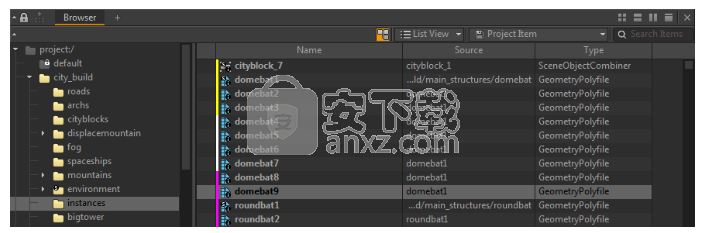
浏览器中显示的颜色标签
Clarisse附带一个默认的颜色标签配置文件,可以自定义。它可以任意编辑文件color_tags.cfg通过或通过设置使用另外一个颜色标记的文件中发现的编辑>首选项... /用户界面给你想要的文件。颜色标签文件格式非常简单。它基本上是一系列命名标签,它们有一个提示(名称显示在用户界面中),一个权重(在排序项目时使用),最后是一种颜色。
上下文为文件夹
上下文是对象文件夹的对象。与文件在文件夹中组织的方式完全相同,在Clarisse中,子文件夹对象在上下文和子上下文中组织。
现在,我们来看看Clarisse的默认场景。要创建新场景,请转到文件>新建>场景或Ctrl + N.
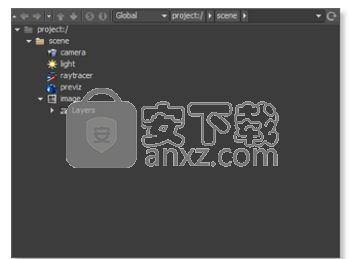
默认场景上的资源管理器视图
在默认场景中,我们可以看到有两个上下文:项目和场景。上下文项目是项目的根目录,非常相似/ UNIX或C:\ Windows上。在这里,在上下文场景中,我们可以看到几个对象:相机,灯光,光线跟踪器,previz和图像。
上下文和对象可见性
虽然上下文与文件夹有许多相似之处,但它们也有差异。它们在项目管理和设置对象可见性方面发挥着关键作用。
默认情况下,上下文中的对象可以查看或引用位于相同或任何子上下文中的任何对象。此规则是递归的,因为对象可以查看或引用子上下文层次结构下的项目。
例如,上下文项目中的几何图形://场景/几何图形将自动对位于project://场景中的图像的图层3d可见
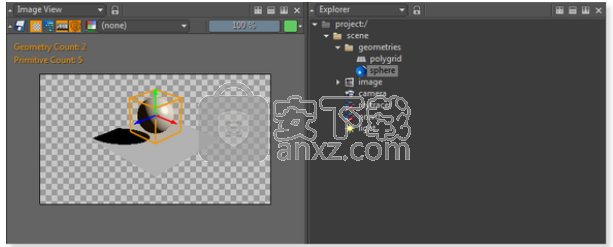
图像3d图层可以看到项目中的几何图形://场景/几何图形上下文。
现在,如果几何上下文位于场景上下文之外,则图像的3d图层将不再显示它们。
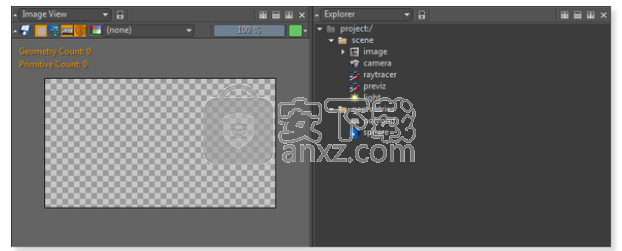
图像3d图层不会在项目中看到几何图形://几何图形上下文。
实例上下文
您可以像实例化对象一样实例化上下文。但是,您当前无法本地化上下文的实例。当您要将上下文的内容导入新的上下文层次结构时,将使用上下文实例。如果您想自由地对项目进行排序,此功能非常有用。您可以通过创建上下文来管理资产,同时创建其他人来管理您的资产,从逻辑上组织项目。在这种情况下,上下文实例用于向镜头添加资产。
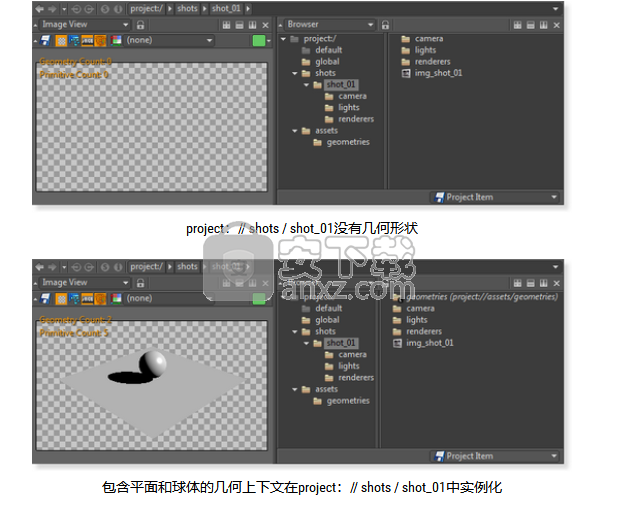
导出具有依赖关系的上下文
可以将上下文导出为包含所有依赖项的项目。
在许多情况下,人们可能希望使用其材料或散射体(包括其点云,点云支持和分散几何体)导出资产,这些散射体可能都存在于整个项目中共享的不同上下文中。
这个复杂的场景是一个很好的例子:

要输出岛屿和海洋的地面,请选择上下文:

单击“文件 - >导出 - >上下文作为具有依赖项的项目”
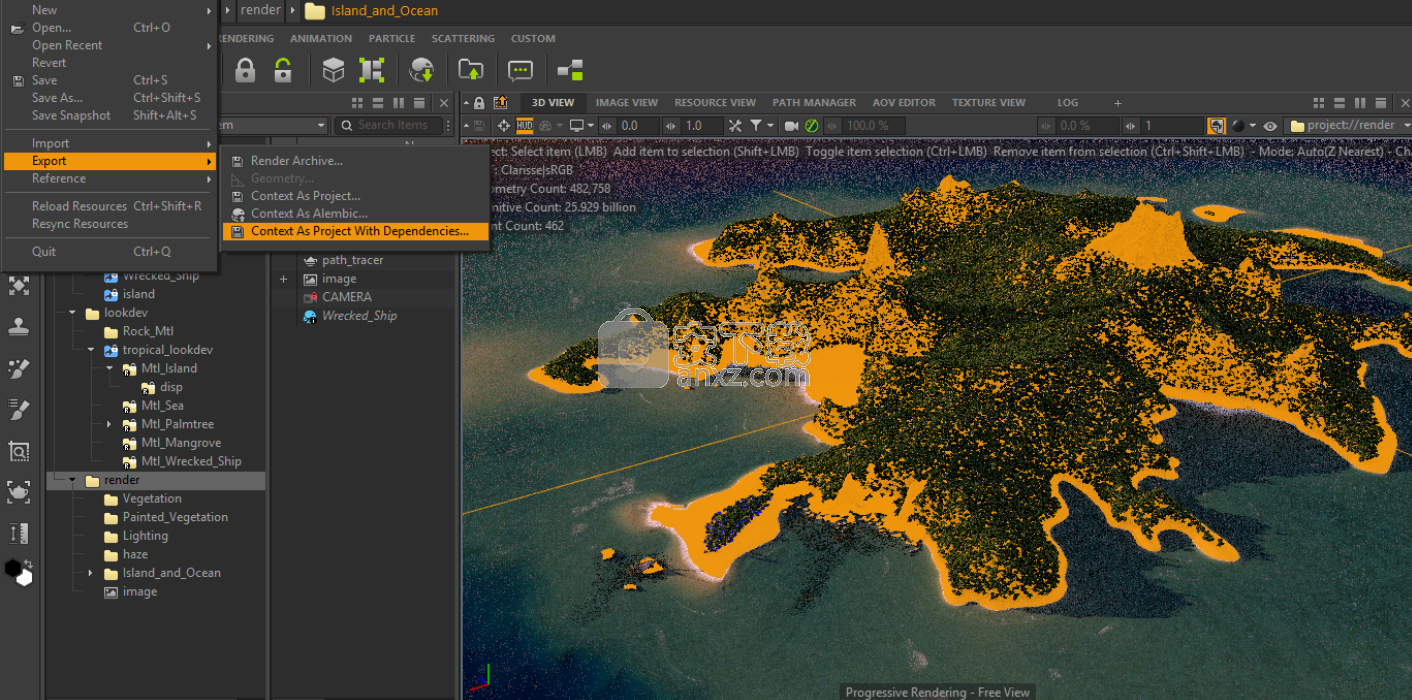
在新的Clarisse会话中,引用新项目“Island_And_Ocean.project”。如您所见,所选上下文保持其内部层次结构,并且所有外部依赖项都在“ext_deps”上下文中整齐地组织。

人气软件
-

videoscribe pro(手绘动画制作软件) 181.0 MB
/简体中文 -

Autodesk 3ds Max 2020下载(附安装教程) 3912 MB
/简体中文 -

Spine(2D骨骼动画编辑工具) 40.6 MB
/简体中文 -

CrazyTalk8(脸部动画制作工具) 1536 MB
/简体中文 -

Mikumikudance 31.5 MB
/简体中文 -

Assets Bundle Extractor(Unity3d编辑工具) 4.11 MB
/简体中文 -

moho pro 13(动画设计与制作工具) 533.55 MB
/简体中文 -

Bannershop GIF Animator v5.0.6.3 1.18 MB
/英文 -

Adobe Flash CS4简体中文版 159 MB
/简体中文 -

动画兵工厂中文 13.40 MB
/简体中文


 gif录制软件(screentogif) 2.39
gif录制软件(screentogif) 2.39  adobe character animator中文版 v2019 嬴政天下版
adobe character animator中文版 v2019 嬴政天下版  Javascript Slideshow Maker(幻灯片制作软件) v3.2
Javascript Slideshow Maker(幻灯片制作软件) v3.2  adobe photoshop cs4简体中文版 v1.4 龙卷风版
adobe photoshop cs4简体中文版 v1.4 龙卷风版  Boris FX Mocha Pro(平面跟踪工具) v7.0.3 免费版
Boris FX Mocha Pro(平面跟踪工具) v7.0.3 免费版  ScreenGIF汉化版(GIF动画录制) 2018.04
ScreenGIF汉化版(GIF动画录制) 2018.04  aurora 3d animation maker(3d动画制作软件) v16.01.07 中文
aurora 3d animation maker(3d动画制作软件) v16.01.07 中文 















